
Install windows biasanya dilakukan bila windows tersebut eror atau terkena virus dan harus dilakukan penginstalan ulang. Bagi anda yang mengalami kesulitan dalam melakukan penginstalan windows 7 saya akan berbagi bagaimana cara melakukan install ulang windows 7 lengkap dengan gambar sehigga anda lebih mudah dalam melakukan install ulang windows 7.
Cara Install Ulang Windows 7
1. Pertama atur First Boot komputer anda ke DVD. Restart Komputer atau saat awal Menyala Tekan Tombol F2 untuk masuk ke menu Setup di menu Bios, atau terkadang harus menekan Tombol Del, dengan tulisan "Del To Setup", dll sesuai menu di komputermu.
2. Dalam menu Bios akan ada tampilan seperti di bawah ini mungkin akan berbeda di setiap komputer, tapi tinggal sesuaikan saja

3. Di menu Boot, pilih Boot Device Priority, pada Menu First Boot pastikan memakai CD ROOM. Tekan Tombol F10 untuk menyimpan dan exit, maka komputer akan Merestart.
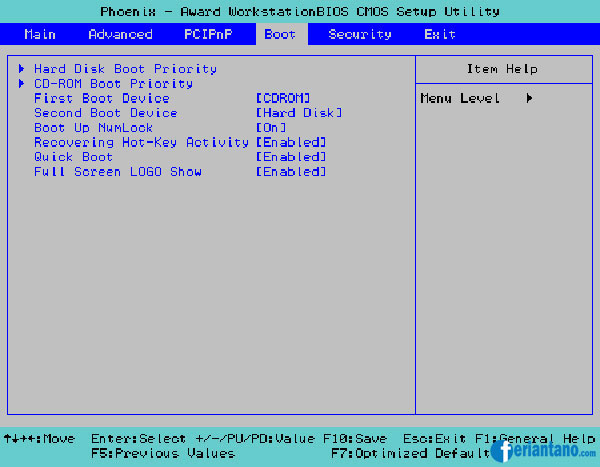
4. Ketika komputer kembali menyala akan tampil perintah "Press any key to boot from CD or DVD" segera tekan pada sembarang tombol keyboard, dan berikutnya akan tampil proses pemuatan file seperti gambar dibawah ini:

5. Berikutnya akan tampil menu pengisian Bahasa, format waktu, dan Metode Keyboard, lakukan pengisiannya seperti gambar dibawah ini, dan pilih Next :
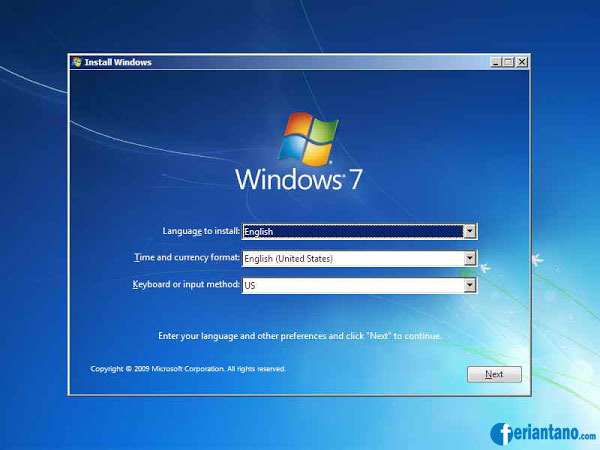
6. Setelah itu muncul tampilan seperti gambar dibawah ini, Pilih Install now

7. Maka akan tampil menu pilihan persetujuan, centang menu I accept the license terms, dan pilih Tombol Next

8. Sekarang pilih dan klik menu Custom Advanced

9. Berikutnya akan tampil menu Drive Options seperti ini:
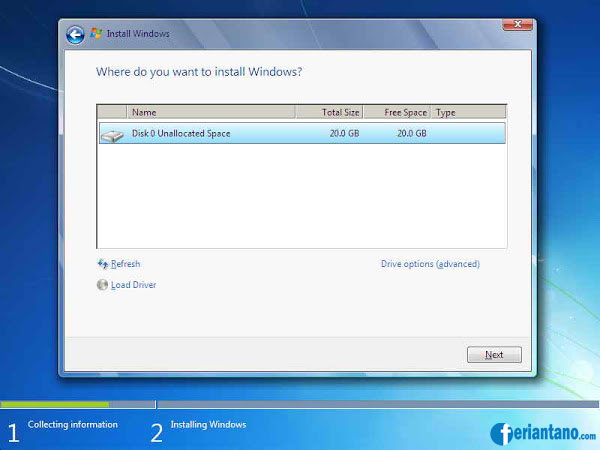
Saya akan jelaskan terlebih dahulu yang harus anda lakukan karena di setiap komputer pengaturan atau banyaknya drive pasti akan berbeda-beda, Yang perlu anda bedakan atau ketahui adalah Drive System Reserved dan Drive C untuk install windows 7 nya. Sekarang pilih menu drive options, Pilih Disk 0 Partition 1 System Reserved dan pilih Format. Pilih Disk 0 Partition yang anda yakini sebagai Drive C dan pilih Format.
10. Sekarang pilih Drive C yang telah di Format tadi dan klik tombol Next.

11. Proses penginstalan windows sedang berlangsung
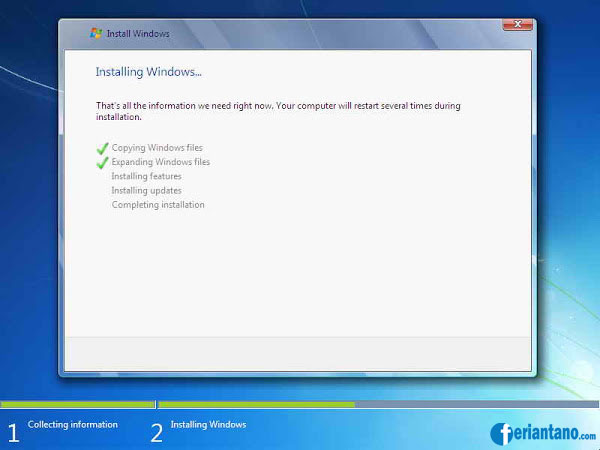
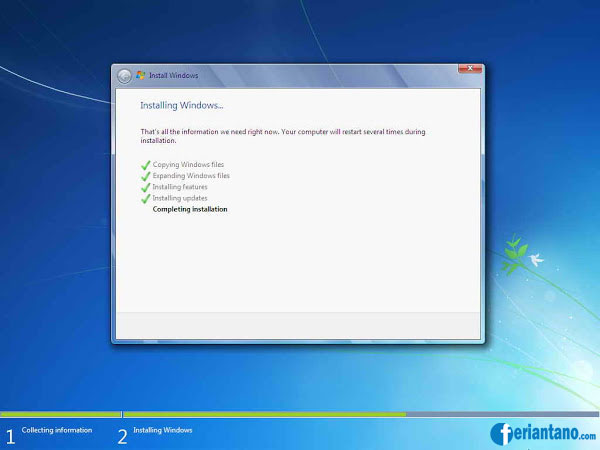
12. Setelah sistem mengkopi dan instalasi wondows 7, komputer akan merestart, saat menyala akan tampil kembali perintah "Press any key to boot from CD or DVD" dan jangan tekan tombol apapun, biarkan sampai tampil seperti gambar dibawah ini:
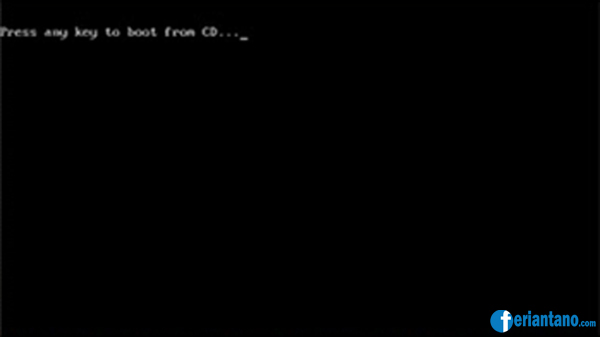

13. Sekarang kita masuk ke menu pengisian personalisasi windows 7 anda, pengisiannya cukup ikuti seperti gambar-gambar dibawah ini dan Step by step sampai windows 7nya berhasil terinstal :

14. Saya sarankan pengisian password dikosongkan terlebih dahulu dan pilih Next

15. Masukkan product key jika anda sudah memilikinya, atau skip jika anda ingin mengisikannya nanti.

16. Pilih Ask me later

17. Atur waktu dan timezone seperti gambar dibawah ini :

18. Tunggu beberapa saat, dan Windows 7 pun berhasil terinstall ulang di komputer anda.

Nah selesai sudah proses penginstallan windows7 baik dengan menggunakan flashdisk maupun DVD.
NB :
jika sebelumnya anda menemukan perintah computer yang menyuruh anda memilih antara architecture X86 dengan X64 , dan anda bingung yang bagus itu yang mana ya? Ini perbedaannya
Yang akan dibahas kali ini apakah perbedaan dari Windows7 x86 (32bit) dengan windows7 x64 (64 bit) ?Ada banyak perbedaan dari keduanya, diantaranya :
- Windows7 x64 (64 bit) memiliki kemampuan yang lebih besar untuk menjalankan aplikasi berat dibandingkan x86(32 bit) cocok untuk pekerjaan yang membutuhkan RAM yang besar seperti Desain Grafis, atau untuk para Gamer.
- Windows 7 x64 (64 bit) akan memberikan performa yang lebih baik dan maksimal dibandingkan windows 7 x86(32 bit). windows 7 x64 (64 bit) mendukung upgrade memory sampai 193 GB, sedangkan windows 7 32-bit hanya sampai 3GB.
- Kelebihan windows 7 x64 dibandingkan dengan x86 , windows 7 x64 bisa dipasang aplikasi atau software dengan System type untuk x
Macam-macam partition
Partition primary adalah sebuah partisi
yang diperlukan untuk menyimpan dan boot sistem operasi , meskipun aplikasi dan
data pengguna dapat berada di sana juga , dan apa lagi , Anda bisa memiliki
partisi utama tanpa sistem operasi di atasnya . Ada
bisa sampai maksimum empat partisi utama pada hard disk tunggal , dengan hanya
salah satu dari mereka ditetapkan sebagai aktif (lihat " Active partisi
" ) .
Active( boot) partition adalah partisi primary yang memiliki sistem operasi yang terpasang di atasnya. Hal ini digunakan untuk booting mesin Anda . Jika Anda memiliki partisi primer tunggal , itu dianggap sebagai aktif. Jika Anda memiliki lebih dari satu partisi utama , hanya satu dari mereka ditandai aktif ( dalam sesi PC tertentu ) .
Partition extended dapat dibagi ke dalam drive logis dan dipandang sebagai wadah untuk drive logis , dimana data yang tepat berada. Sebuah partisi extended tidak diformat atau ditugaskan huruf drive . Partisi extended hanya digunakan untuk menciptakan sejumlah diinginkan partisi logical .
Drive logis dibuat di dalam partisi perluasan . Partisi logical adalah cara untuk memperpanjang pembatasan awal empat partisi . Sebuah partisi extended dapat berisi hingga 24 partisi logical ( Anda dibatasi oleh jumlah huruf drive dan jumlah ruang hard drive yang tersedia untuk membuat drive , tentu saja , itu tidak masuk akal untuk menggunakan 24 partisi pada sistem dalam banyak kasus , karena itu akan menjadi mimpi buruk organisasi data ) . Partisi logical digunakan untuk menyimpan data terutama , mereka dapat diformat dan ditetapkan huruf drive; rinciannya tercantum dalam tabel partisi extended - EMBR ( Diperpanjang Master Boot Record )
Active( boot) partition adalah partisi primary yang memiliki sistem operasi yang terpasang di atasnya. Hal ini digunakan untuk booting mesin Anda . Jika Anda memiliki partisi primer tunggal , itu dianggap sebagai aktif. Jika Anda memiliki lebih dari satu partisi utama , hanya satu dari mereka ditandai aktif ( dalam sesi PC tertentu ) .
Partition extended dapat dibagi ke dalam drive logis dan dipandang sebagai wadah untuk drive logis , dimana data yang tepat berada. Sebuah partisi extended tidak diformat atau ditugaskan huruf drive . Partisi extended hanya digunakan untuk menciptakan sejumlah diinginkan partisi logical .
Drive logis dibuat di dalam partisi perluasan . Partisi logical adalah cara untuk memperpanjang pembatasan awal empat partisi . Sebuah partisi extended dapat berisi hingga 24 partisi logical ( Anda dibatasi oleh jumlah huruf drive dan jumlah ruang hard drive yang tersedia untuk membuat drive , tentu saja , itu tidak masuk akal untuk menggunakan 24 partisi pada sistem dalam banyak kasus , karena itu akan menjadi mimpi buruk organisasi data ) . Partisi logical digunakan untuk menyimpan data terutama , mereka dapat diformat dan ditetapkan huruf drive; rinciannya tercantum dalam tabel partisi extended - EMBR ( Diperpanjang Master Boot Record )


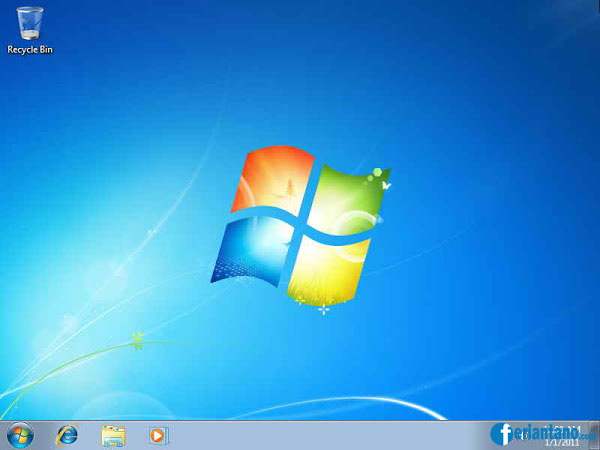
Tidak ada komentar:
Posting Komentar